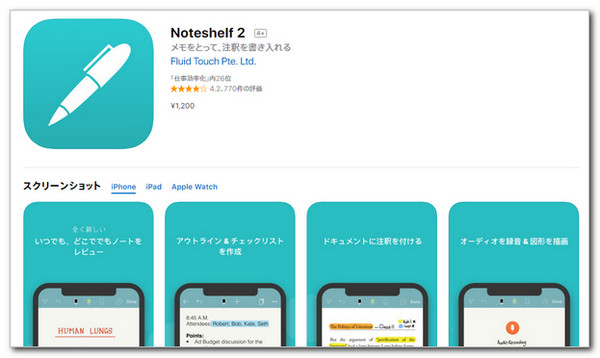前回はiPadの最強ノートアプリとしてGoodNotes4を紹介しましたが、今回はいろんなサイトで常にライバルとして比較される「Noteshelf2」についてレビューしていきます。
機能がとても豊富で人気も高いNoteshelf2ですが、「どうして私がGoodNotes4を使い続けるか」。その理由も最後にお伝えしていきます。
目次
Noteshelf2はGoodNotes4よりメモをする機能が豊富
Noteshelf2のメモをする基本機能ですが
用意されている筆記用具は
・ボールペン
・蛍光ペン
・消しゴム
の3種類。これはGoodNotes4と同じです。
ただペンの種類や太さなどは、細かく選べます。

他のアプリでキャプチャした画像や、手打ちのテキストが扱えるのもGoodNotes4といっしょ。
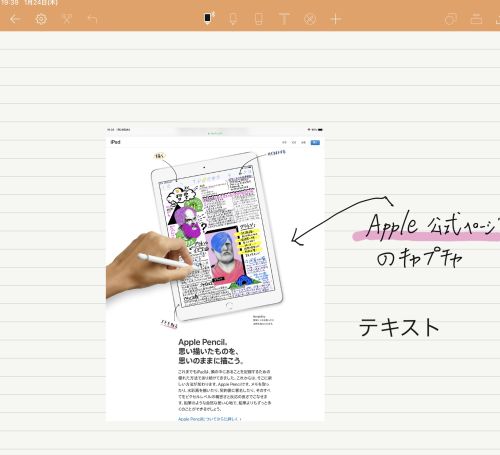
全部を投げ縄ツールで取り囲んで

コピーしたり、縮小したり、全部まとめてカラーを変えたりなど
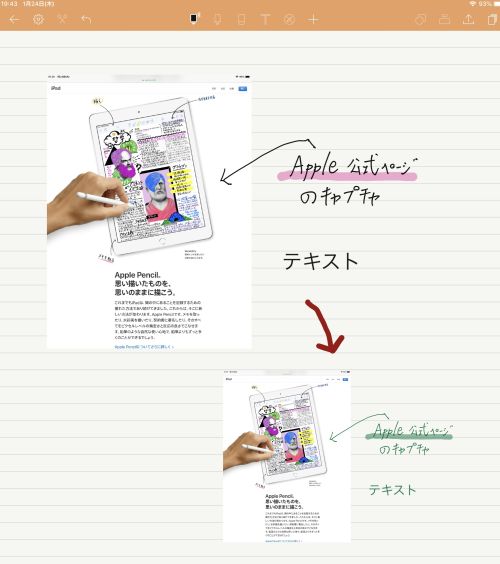
GoodNotes4で出来ることは、どれもできます。
拡大鏡や、きれいな図形ももちろん書けますよ。
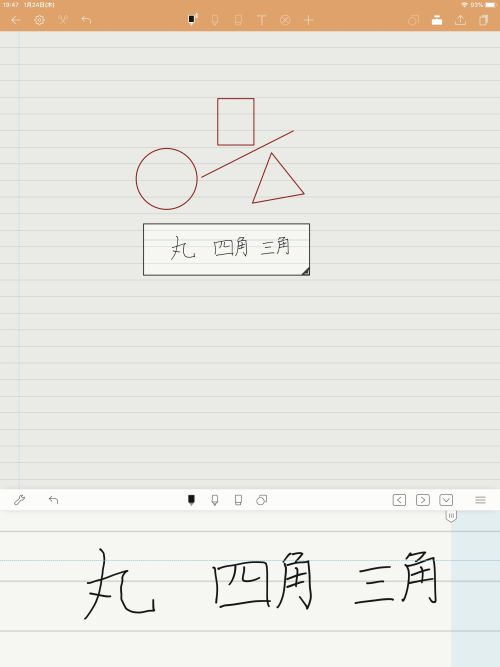
さらに手書き文字を、テキストに変換することも簡単にできます。
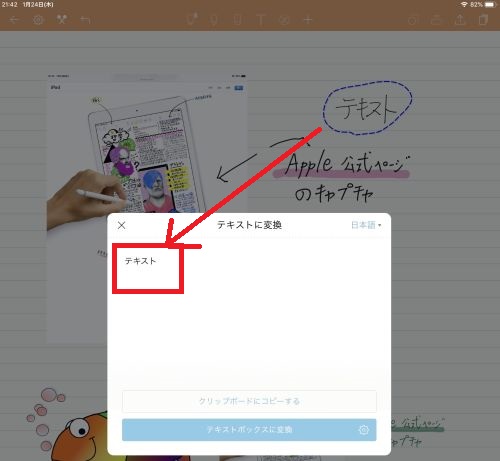
この機能はGoodNotes4にもあるのですが、Noteshelf2の方が簡単に変換できます。
そしてNoteshelf2のメモを取る機能は、GoodNotes4よりも豊富です。
「+」ボタンを押すといろいろ出てくるのですが、絵文字やクリップ・アート、そして「音声」まで録音することが出来てしまいます。
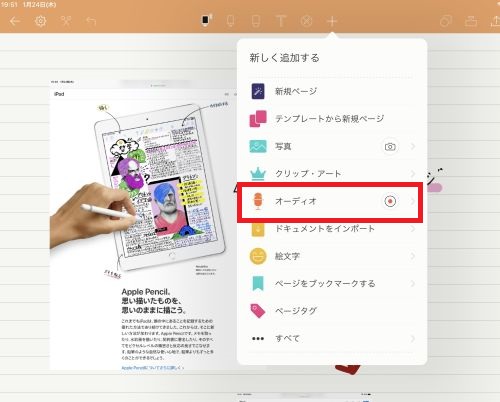
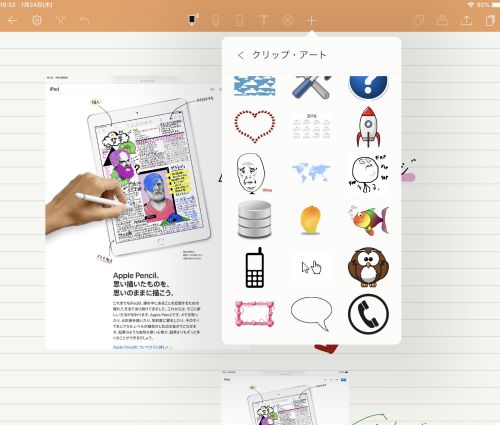
クリップアートを入れてみました。
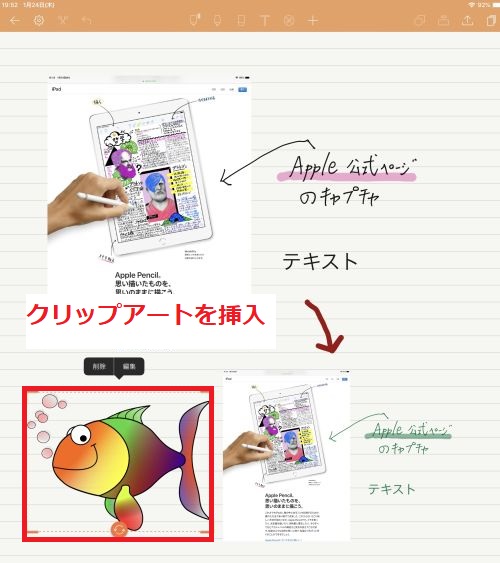
授業中に音声も録音したいという学生さんや、会議でノートを取る時、話した内容も残しておきたいなど、活用できるシーンは多いですね。
メモを取る機能に特化した場合、GoodNotes4よりもNoteshelf2の方が機能の数は豊富です。
Noteshelf2はGoodNotes4よりデジタルノートとして使いやすい?
では次に、一冊のノートブックとして見た時に、Noteshelf2の使い勝手はどうでしょうか?
ページを一覧表示したのは、こんな感じ。
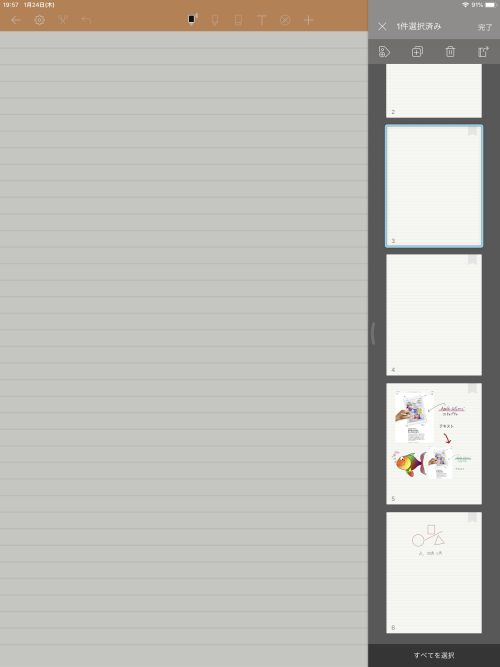
メモ付きしおりなども作れます。
ページ一覧はこのように広げることも可能。
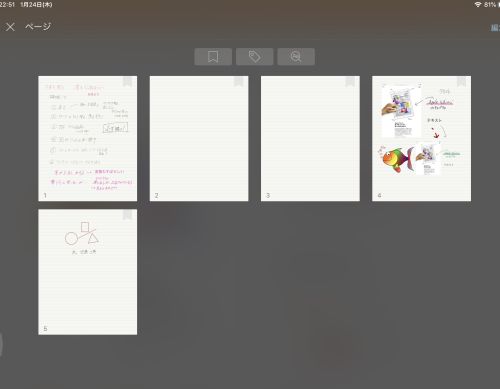
ここでページを増やしたり、コピペしたり移動したり、ルーズリーフのように扱うことができます。
こんな感じに広げられるのは、GoodNotes4より便利かもしれません。
このように手書き文字を検索で探す機能も、GoodNotes4同様にあります。
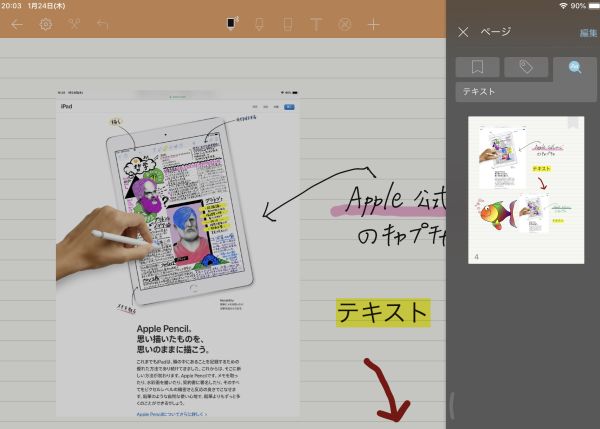
何か機能だけ見てると、GoodNotes4の機能がすべて揃っている感じですね。
GoodNotes4を使ったことがない人が、iPadで初めてこのNoteshelf2を使ったら、機能のすごさに感動すると思います。
Noteshelf2をシステム手帳化してみた
Noteshelf2も一枚一枚のメモ用紙というよりは、一冊のノートを作るというコンセプトはGoodNotes4と共通です。
GoodNotes4と同様にPDFファイルを読み込んで、書き込める本のように扱うことも可能です。
授業で使う教科書をPDF化して読み込めば、自由に書き込める教科書になるので、勉強がはかどると思います。
今回は前回(GoodNotes4の紹介)と同様に、sonyのサイトでフリーで配布されているPDFテンプレートを入れてみました。
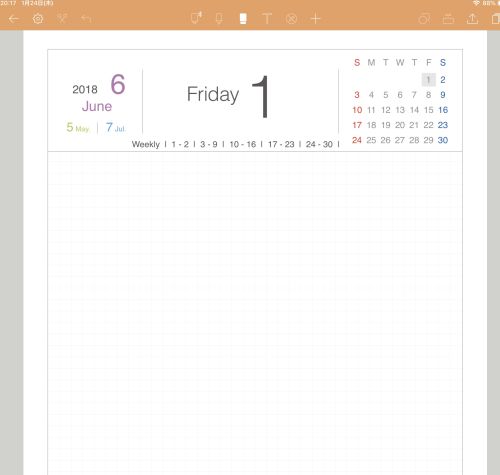
こんな風に見た目はGoodNotes4と同様に、いい感じのシステム手帳になります。
でもここからが、ちょっとしたNoteshelf2のデメリットですが・・・

これは1か月分の予定を、カレンダー形式でまとめたページです。日にちのマスをクリックすると、リンクが張ってあって、日次の予定を書き込むページに飛ぶようになっています。
リンクが張ってあるのはすごく便利なんですが、Noteshelf2の場合は月次予定のページにペンで書き込むと、リンクで日次予定のページに飛んでしまうのです。
PDFファイルって、ページ内が移動できるように、文字にリンクが張ってあることは、結構あります。
Noteshelf2の場合はそこにペンで触ると、飛んでしまうのです。
GoodNotes4はその点優れていて、ペンでなく指で触って長押ししないと、飛ばないようになっています。
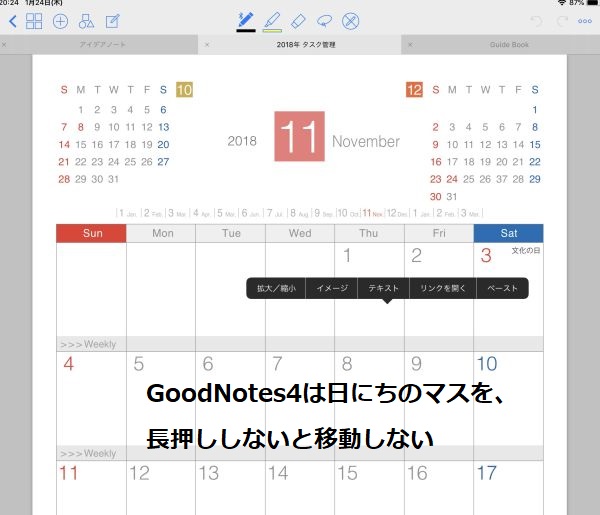
これはGoodNotes4の画面。リンク先に飛ぶか、確認してきますね。
さらにさっきのように、PDFファイルを読んでいて全然違ったページに飛んでしまった時に・・・
Noteshelf2の場合は、ページ一覧からわざわざ元のページを見つけ出して戻る必要があります。
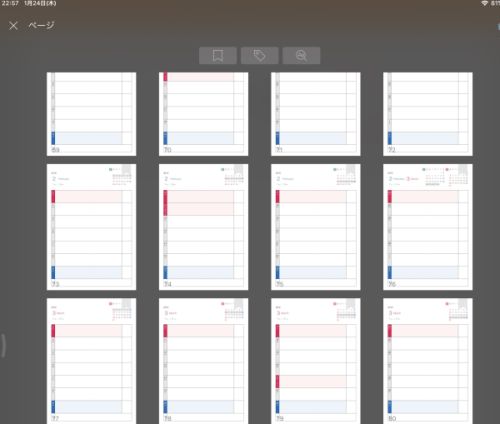
1年分のシステム手帳です。移動するだけでも、かなり面倒ですね。
一方GoodNotes4の方はと言うと・・・
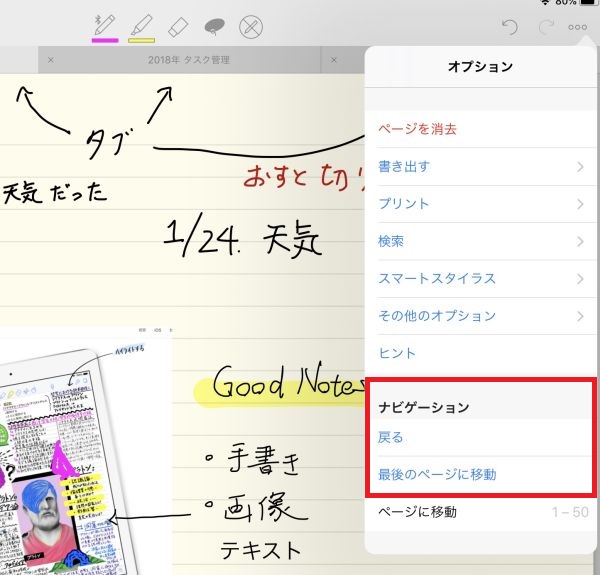
これです。
「戻る」「最後のページに移動」など、PDFを読む時にかなりの頻度で使う機能が、ちゃんとついているのです。
こういった細かいところが、GoodNotes4の良いところなんですよ。
Noteshelf2のノート群の整理について
作ったノートを本棚風に整理するイメージも、Noteshelf2とGoodNotes4は似ています。
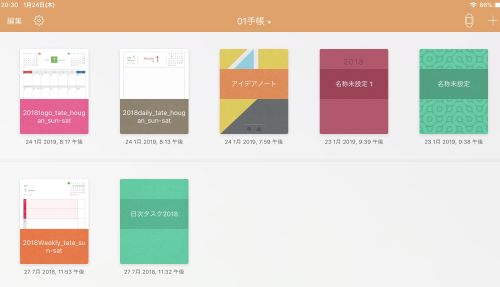
これはNoteshelf2の本棚。

こちらは前回紹介したGoodNotes4の本棚です。
Noteshelf2の方が、表紙の種類はかなり豊富だと思います。
いろんな表紙のノートが欲しいという人には、いいかもしれません。
Noteshelf2は、ノートの左端からスワイプをすると、このような「クイックアクセス」メニューが現れます。
最近使ったノートなどに一発で移動する機能です。
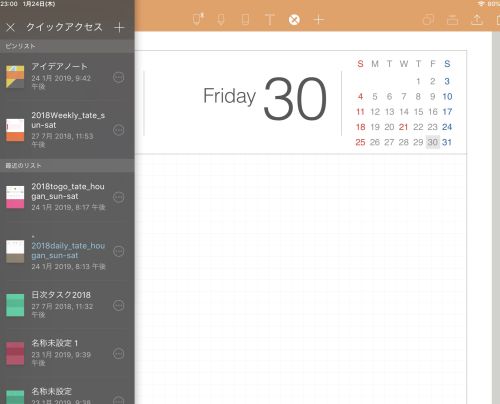
これも結構便利な機能ですね。
GoodNotes4にはこの機能がありませんが、代わりにタブ機能があります。

私はこちらのタブ機能の方が、使いやすいと思います。Noteshelf4のクリックアクセスだと、元のノートに戻るのが面倒なんです。
一見便利そうなんですが、GoodNotes4のタブ機能を知っていると、そっちの方が便利だろうとなりますね。
iPadのスプリットビューを使えば、他のノートと並べられるのも同じです。
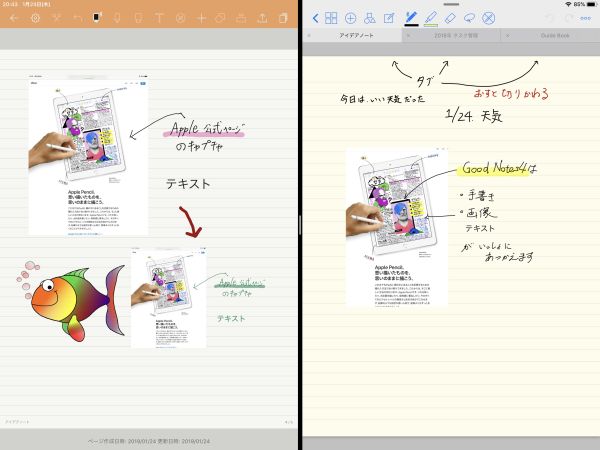
Noteshelf2のバックアップ機能について
Noteshelf2もGoodNotes4と同様に、さまざまなクラウドと同期、バックアップができます。
基本はiCloud。基本設定で同期しているので「データが消えてしまった」ということは、ほぼ起こりません。
それ以外にも、グーグルドライブやドロップボックスにバックアップが取れるのは、GoodNotes4と同様の機能です。
GoodNotes4の時に紹介しましたが、グーグルドライブにバックアップすると、Windowsの画面でもPDFファイルとして見ることが出来て便利です。
そしてNoteshelf2はエバーノートとも同期することができます。
「すべての情報をエバーノートに集めておきたい」という人には重要な機能だと思います。
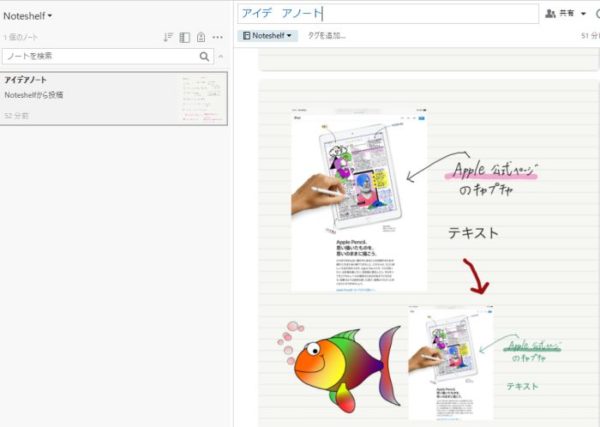
※)Windows版エバーノートの画面。
iPhoneとの連携も、もちろんバッチリ
iPadのノートアプリなら最も重要な機能の一つが、iPhoneとの連携です。iPadで書いたノートが、いつでも持ち運べるからです。
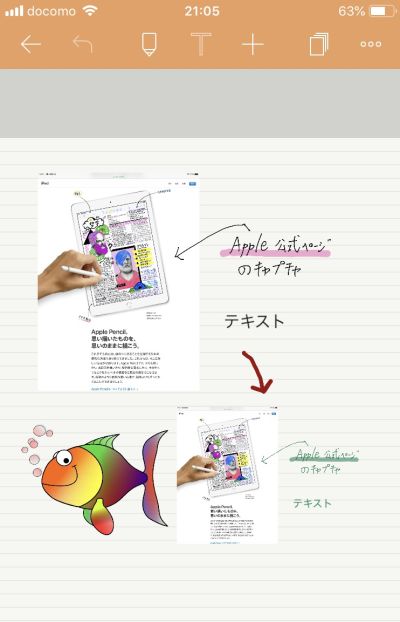
iCloudで同期するNoteshelf2で書いた内容は、すぐにiPhoneのアプリに反映されます。
iPhoneとの同期の早さは、GoodNotes4と同様にストレスを感じさせません。
ただこの部分に関しても、Noteshelf2の方が機能は豊富です。
iPhoneのNoteshelf2アプリの方にも、音声録音機能が付いています。
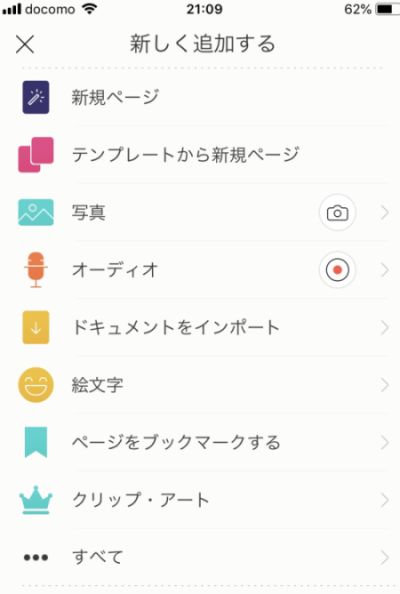
外を歩いている時にいいアイデアが浮かんだ、そんな時は手入力より音声の方が便利ですね。
さらにNoteshelf2にはApple Watchのアプリもあります。
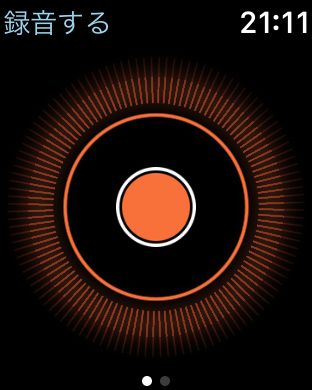
録音するだけのシンプルな機能ですが、iPhoneのNoteshelf2にデータはすぐに保存されます。
手元にiPhoneがなくてもメモが取れる、Apple Watch版Noteshelf2の、この機能は便利です。
Noteshelf2とGoodNotes4 勉強に使いやすいのはどっち?
ここまでNoteshelf2とGoodNotes4を比較してきましたが、機能の種類に関しては、たしかにNoteshelf2の方が豊富です。
ただPDF機能を使ったシステム手帳化のところでお伝えしましたが、GoodNotes4にしかない細かい機能があります。
そしてその機能は、ストレスを感じず使うために、かなり重要な機能でした。
実はこういった細かい利点がGoodNotes4には、他にいくつかあります。
それに関しては次にまとめますが・・・
その前に結論として、「学生さんがノートアプリとして使うならどっちか?」という答えを出しておきます。
「学生さんが使うノートアプリならNoteshelf2かな」と私は思いました。
ノート内に絵文字やクリップアートを使えば、見た目が楽しいノートが作れるし、録音機能は授業でかなり使えると思います。きれいなノートを作るには、手書き文字変換を使う頻度も多いのかなと思いました。
一冊のノートにきれいに情報をまとめる
という意味では Noteshelf2は優れたノートアプリなので、オススメできます!
ただ私は、やはりGoodNotes4を使い続けるでしょう。
両方使ってしまうと、細かい部分の動作の違いに、ストレスを感じてしまうからです。
さらに2019年に入って「GoodNotes5」も登場しました。
次にあげる不満がすべて解消したら、Noteshelf2を使おうと思っていたのですが、やはりGoodNotes5を使いそうです。
Noteshelf2の動作・昨日でストレスを感じる部分
ここまで、GoodNotes4よりNoteshelf2の方が機能が多いと紹介してきました。ですがNoteshelf2について、私は細かい部分で不満をもっています。
それを最後に紹介しておきます。
1つはPDFのところで説明しました。
Noteshelf2はハイパーリンクにペンで触ってしまうと、別のページに飛んでしまいます。
そして戻るためには、わざわざページ一覧ページをたどる必要があるのです。
「ハイパーリンクにペンで触ってしまうと別のページに飛ぶ」はその後のアップデートで改善されています。
設定から「飛ぶ」「飛ばない」を任意で選べるようになりました。
GoodNotes4の方には、PDFビューワーではお馴染みの「戻る」や「最後のページに移動する」などの機能があるので、「PDFを読む」という点では機能が上だと思います。
あとはこの消しゴムの機能。
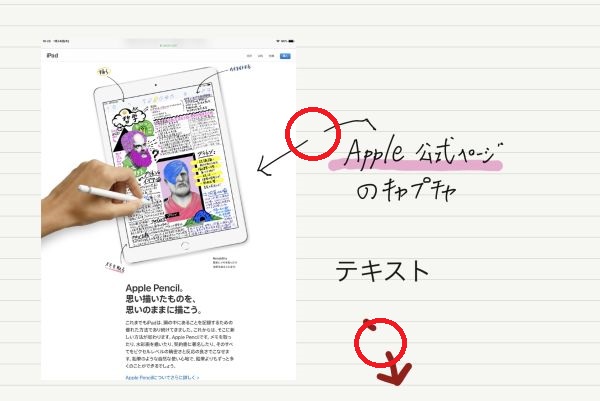
これは矢印を消しゴムで消した場面ですが、線の途中の部分が消えています。
これをGoodNotes4の方で消すとこうなります。

一画分(一筆で書いた線)が一気に消せるのです。これは地味に便利です。
こっちに慣れると「何で全部消えないんだ!」、とイラっとしてしまいます。
GoodNotes4の方は消しゴムの設定で、全部消すか、触れたところだけ消すかを選ぶことが出来るのです。
他にも頻繁に感じのが、ノートの選択に戻る時や、一覧ページに移る時のタイムラグです。
一瞬砂時計が回って、データが保存されるタイムラグがあるのですが、その時間がNoteshelf2は地味に長いと感じます。
これも割とストレスです。
他にも投げ縄ツールで選択したグループがうまくコピペできなかったり、変なタイミングで固まったり、大きな不具合ではないのですが、Noteshelf2は地味にストレスを感じる部分が多い。
Noteshelf2はかなり頻繁にアップグレードされます。その点はホントに感謝なのですが、どうしてもそういう細かい点でGoodNotes4に追いついていないのかな~と思いながら、GoodNotes4の方を使っています。
ここで上げたこと全てが解消されれば、文句なくNoteshelf2の方を、私も使いますけどね・・・